今天,正运动小助手给大家分享一下全国产EtherCAT运动控制边缘控制器ZMC432H如何使用Python+QT实现单轴回零运动控制开发。
01
功能简介
全国产EtherCAT运动控制边缘控制器ZMC432H是正运动的一款软硬件全国产自主可控,运动控制接口兼容EtherCAT总线和脉冲型的独立式运动控制器,最多支持32轴运动控制,同时支持正运动远程HMI功能,能提供网络组态显示,可实时监控和调整参数配置。
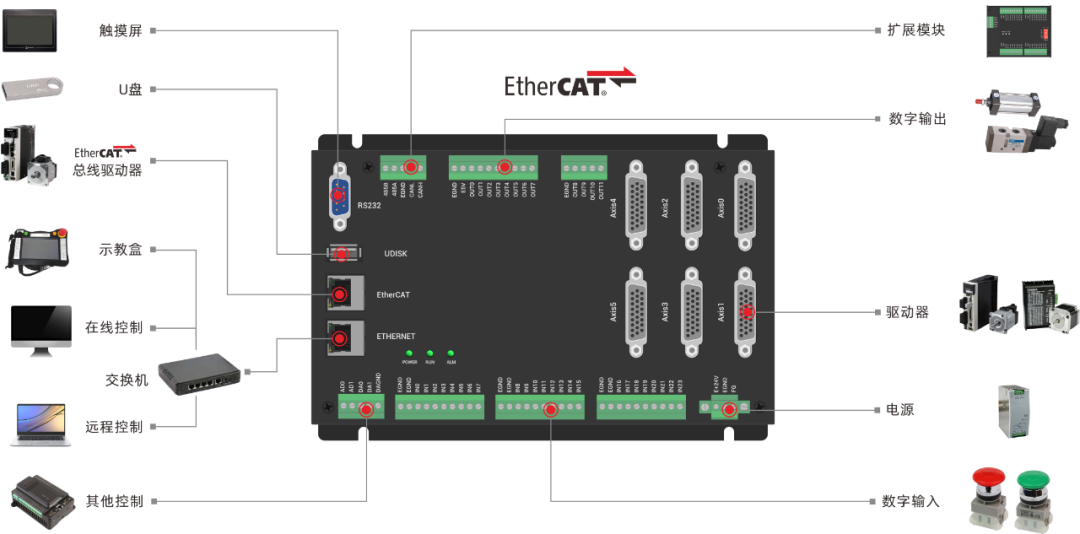
ZMC432H内置了Linux系统,可以使用本地的LOCAL接口进行连接,可以做到更快速的指令交互,单条指令与多条指令一次性交互时间为40us左右。
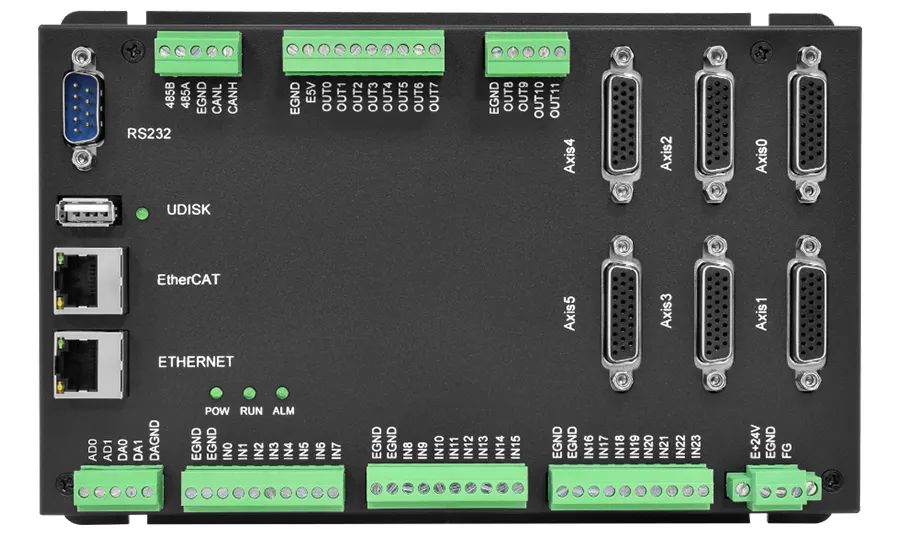 ZMC432H视频介绍:
ZMC432H视频介绍:
02
Python+QT进行运动控制开发
一.配置好python+Qt开发环境,以及安装好所需工具1、下载python解释器。2、安装pyside2或者pyside6根据python解释器的版本来选择,高版本的解释器使用pyside6。安装pyside2有以下两种方式:
方式一:使用win+r打开运行界面,然后输入cmd(在安装python解释器的时候要根据安装向导配置好环境变量,否则后面的指令不会执行成功),pipinstall pyside2 -i https://pypi.douban.com/simple/;方式二:在pycharm中安装。
3、安装好PyCharm Community Edition,在如下界面点击+号,安装所需的工具,如pyside2。
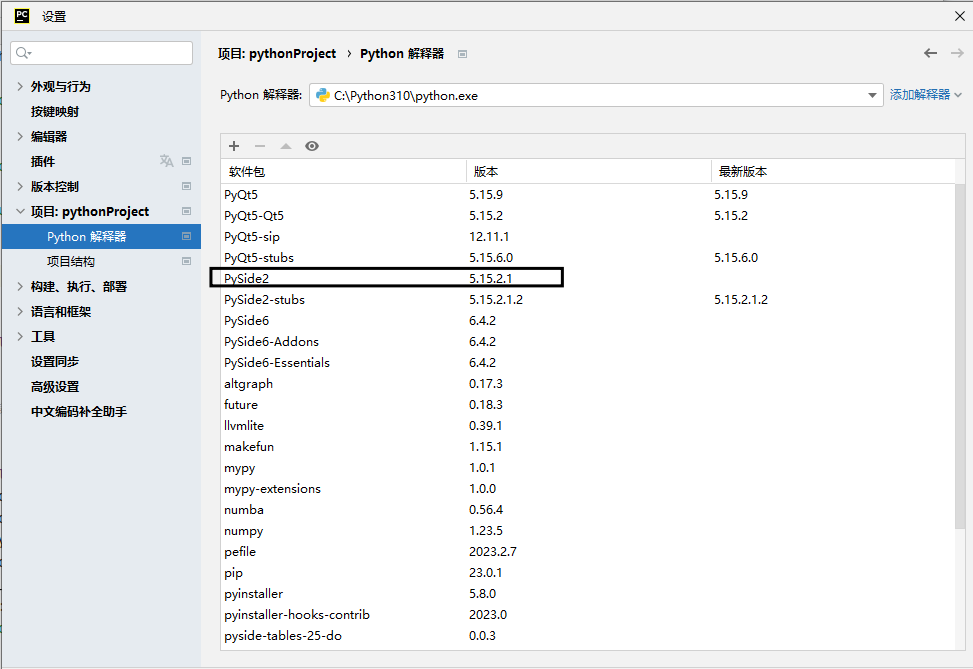
(1)按照如图步骤打开Tool的编辑框。
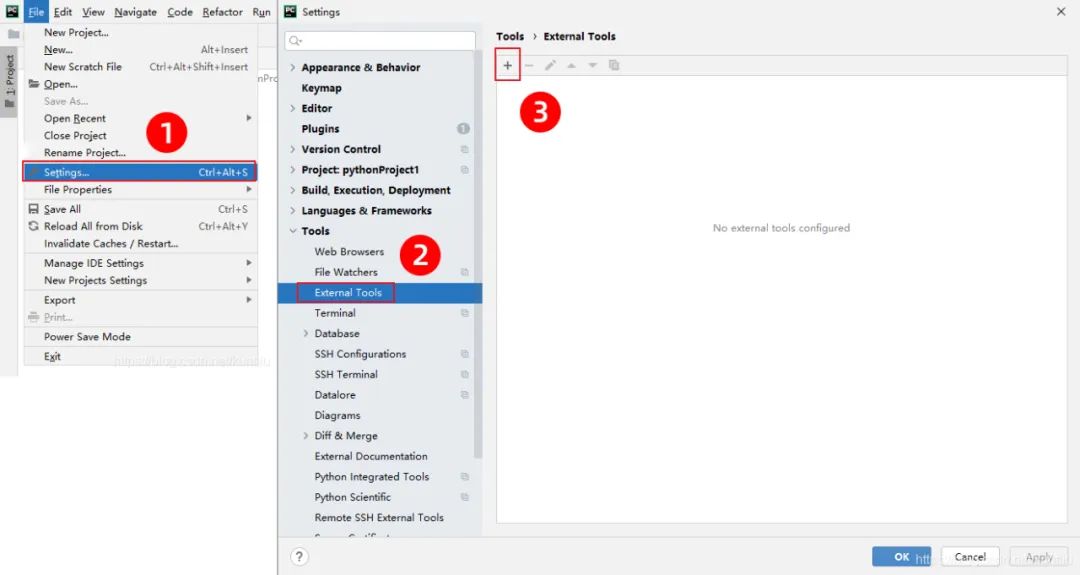
a.Program填写:Python安装目录 Scriptspyside2-uic.exe;
b.Arguments填写:$FileName$ -o $FileNameWithoutExtension$.py;
c.Working directory填写:$FileDir$。
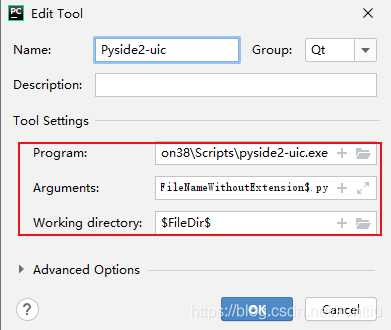 (3)自定义QtDesigner:
(3)自定义QtDesigner:
a.Program填写:Python安装目录 Scriptspyside2-designer.exe;
b.Working directory填写:$ProjectFileDir$。
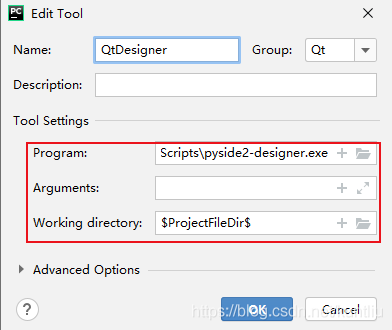 将自定义工具配置好之后就可以直接在PyCharm的菜单中直接使用了。
将自定义工具配置好之后就可以直接在PyCharm的菜单中直接使用了。
1、点击Tools → Qt → Qtdesigner即可进入UI的设计界面。
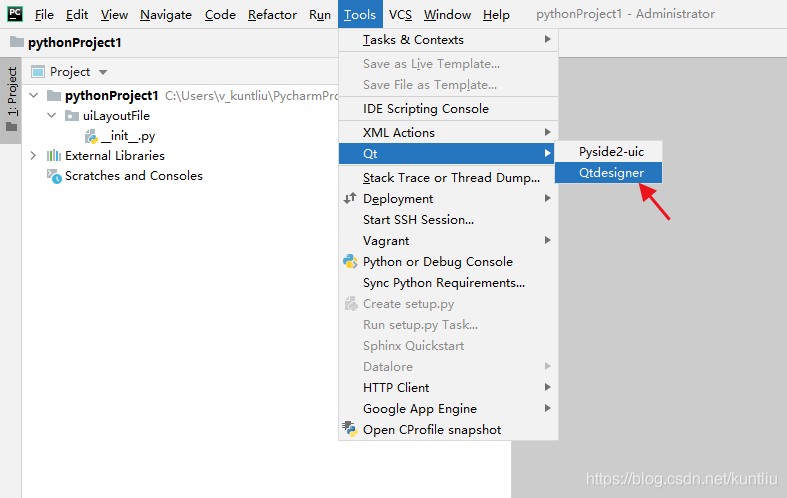 2、右键ui文件,点击Qt → Pyside2-uic即可生成ui文件的py文件。
2、右键ui文件,点击Qt → Pyside2-uic即可生成ui文件的py文件。
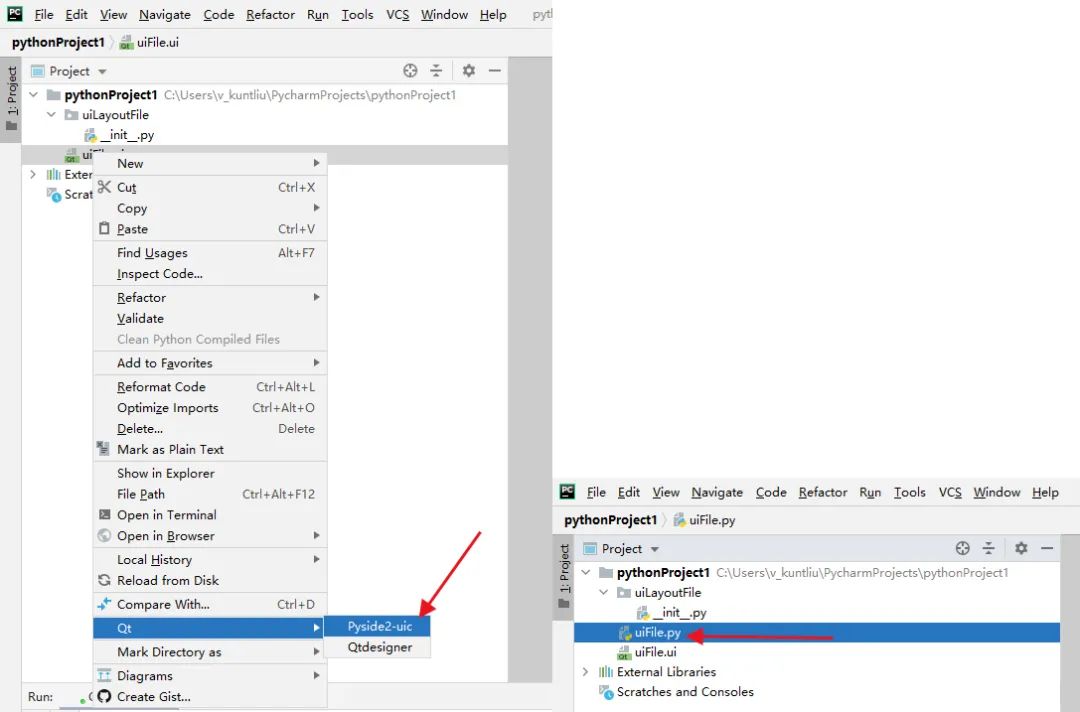
二.新建Python项目并添加函数库
1、使用PyCharm Community Edition 2022打开一个新建的文件夹或者在进入PyCharm Community Edition 2022之后新建一个目录,并在目录中添加Python文件。
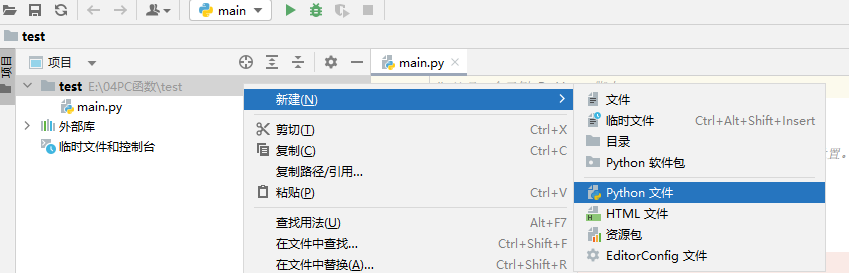
A.进入厂商提供的光盘资料找到“04.PC函数”文件夹,并点击进入。
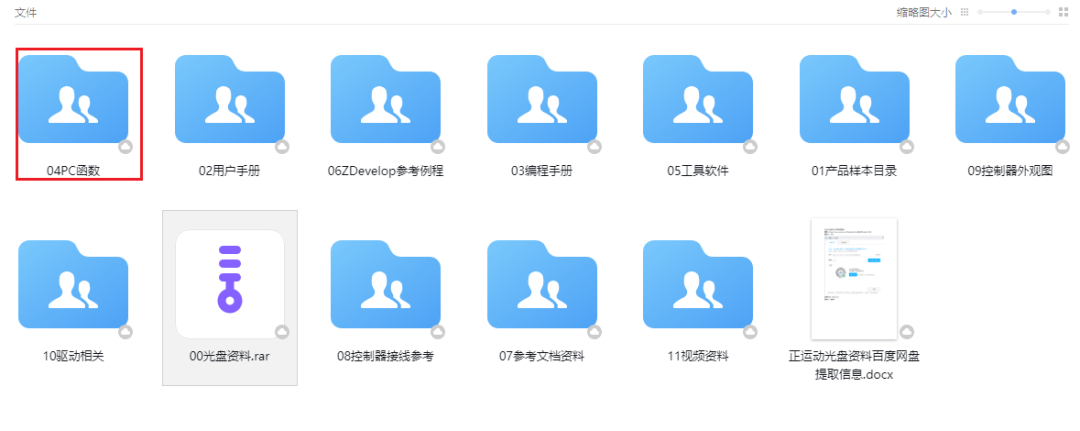
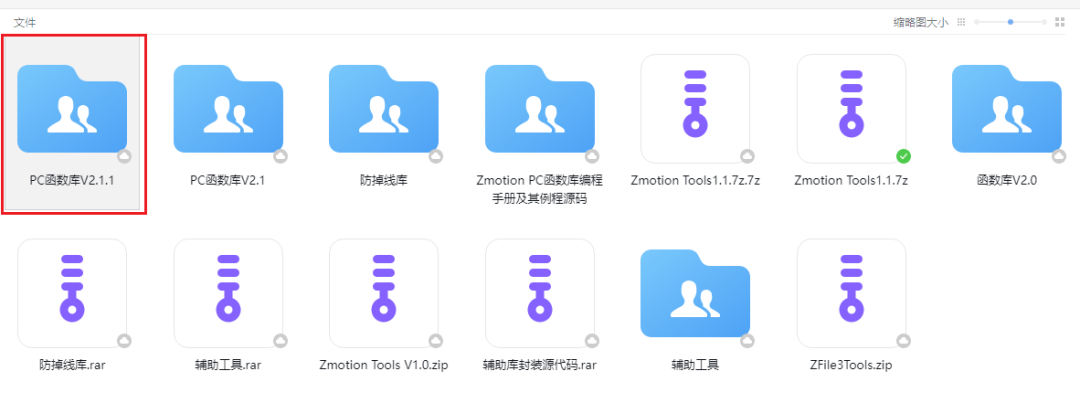
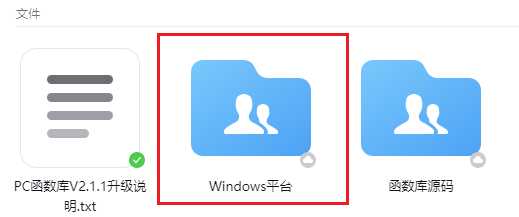
D.选择“库文件与例程”文件夹。
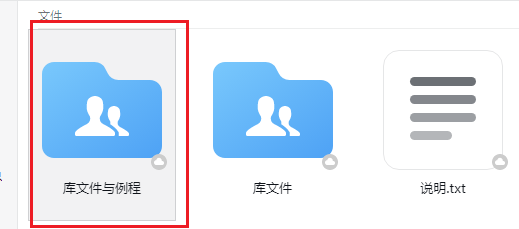
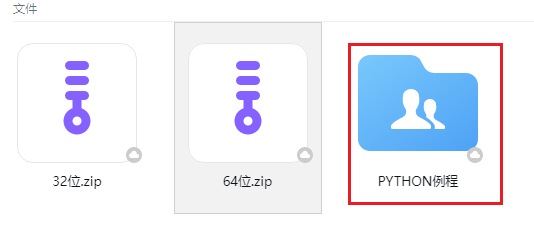
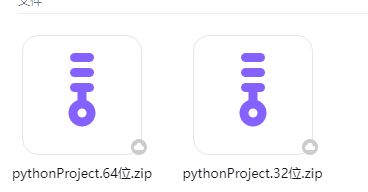
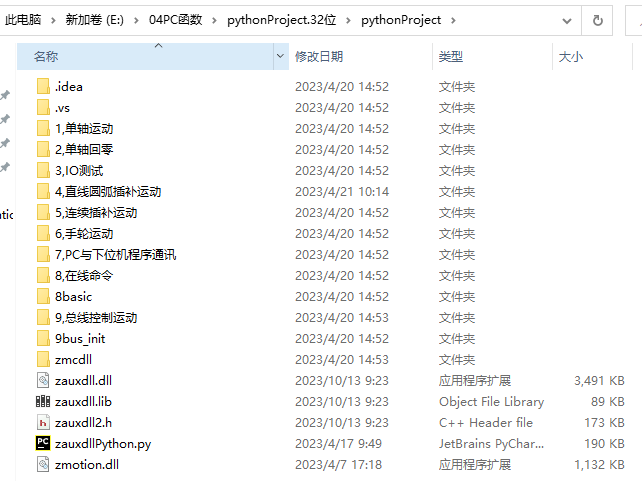
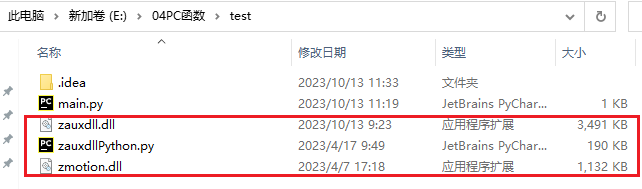
三、查看PC函数手册,熟悉相关函数接口。
1、PC函数手册也在光盘资料里面,具体路径如下:“光盘资料4.PC函数MotionPC函数库编程手册及其例程源码MotionPC函数库编程手册V2.1.1.pdf”。
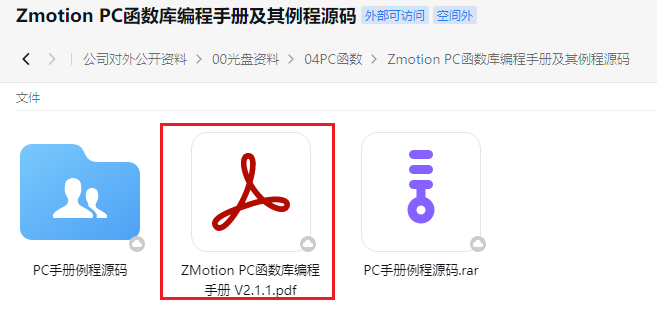
2、链接控制器,获取链接句柄。
(1)ZAux_OpenEth()接口说明:
|
指令7 |
ZAux_OpenEth |
|
指令原型 |
int32 __stdcall ZAux_OpenEth(char *ipaddr, ZMC_HANDLE * phandle) |
|
指令说明 |
以太网链接控制器。 |
|
输入参数 |
输入参数1个,详细见下面说明。 |
|
ipaddr |
链接的IP地址。 |
|
输出参数 |
输出参数1个,详细见下面说明。 |
|
Phandle |
返回的链接句柄。 |
|
返回值 |
详细见错误码说明。 |
(2)配置IO信号点对应函数接口说明:
|
指令 |
说明 |
|
ZAux_Direct_SetDatumIn |
设置轴原点信号 |
|
ZAux_Direct_SetFwdIn |
设置轴正向限位信号 |
|
ZAux_Direct_SetRevIn |
设置轴负向限位信号 |
|
ZAux_Direct_SetAlmIn |
设置轴伺服告警信号 |
|
ZAux_Direct_SetInvertIn |
设置输入口信号反转状态 |
|
ZAux_Direct_GetDatumIn |
读取原点信号 |
|
ZAux_Direct_GetFwdIn |
读取轴正向限位信号 |
|
ZAux_Direct_GetRevIn |
读取负向限位信号 |
|
ZAux_Direct_GetAlmIn |
读取伺服告警信号 |
(3)以下为回零运动调用接口,以及对回零模式的详细说明:加10表示碰到限位后反找, 不会碰到限位停止,例如13=模式3+限位反找10,用于原点在正中间的情况。
|
指令78 |
ZAux_Direct_Single_Datum |
|
指令原型 |
int32 __stdcall ZAux_Direct_Single_Datum(ZMC_HANDLE handle, int iaxis, int imode) |
|
指令说明 |
单轴回零运动。 |
|
输入参数 |
共有3个输入参数,见下方说明。 |
|
handle |
链接标识。 |
|
iaxis |
轴号。 |
|
imode |
模式 0 清除所有轴的错误状态。 1 轴以CREEP速度正向运行直到Z信号出DPOS值重置为0同时纠正MPOS。 2 轴以CREEP速度反向运行直到Z信号出现。DPOS值重置为0同时纠正MPOS。 3 轴以SPEED速度正向运行,直到碰到原点开关。然后轴以CREEP速度反向运动直到离开原点开关。DPOS值重置为0同时纠正MPOS 4 轴以SPEED速度反向运行,直到碰到原点开关。然后轴以CREEP速度正向运动直到离开原点开关。DPOS值重置为0同时纠正MPOS。 5 轴以SPEED速度正向运行,直到碰到原点开关。然后轴以CREEP速度反向运动直到离开原点开关,然后再继续以爬行速度反转直到碰到Z信号。DPOS值重置为0同时纠正MPOS 6 轴以SPEED速度反向运行,直到碰到原点开关。然后轴以CREEP速度正向运动直到离开原点开关,然后再继续以爬行速度正转直到碰到Z信号。DPOS值重置为0同时纠正MPOS。 |
四.Python+Qt开发控制器单轴回零例程。
1、例程界面如下。
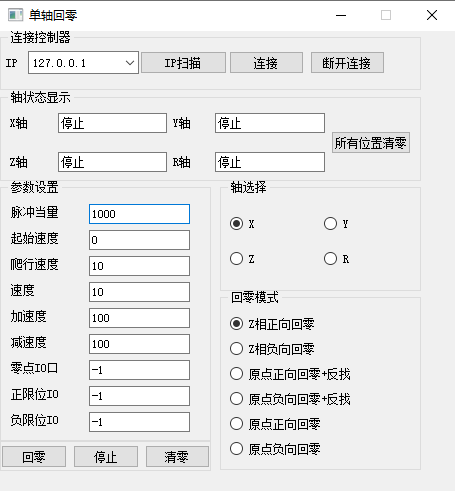
2、程序示例如下。
(1)Python中加载qt的UI文件;from PySide2.QtWidgets import QMessageBox
from PySide2.QtCore import QFile, QTimer
from PySide2.QtUiTools import QUiLoader
q_state_file = QFile("mainweiget.ui")
q_state_file.open(QFile.ReadOnly)
self.ui = QUiLoader().load(q_state_file)
q_state_file.close()注:此时self.ui表示了qt中的ui。
(2)链接按钮的事件处理函数中调用链接控制器的接口函数ZAux_OpenEth(),与控制器进行链接,链接成功后启动定时器1监控控制器状态。
def on_btn_open_clicked(self):
strtemp = self.ui.comboBox.currentText()
print("当前的ip是:",strtemp)
if self.Zmc.handle.value is not None:
self.Zmc.close()
self.time1.stop()
self.ui.setWindowTitle("单轴回零")
iresult = self.Zmc.open_eth(strtemp)
if 0 != iresult:
QMessageBox.warning(self.ui, "提示", "连接失败")
else:
QMessageBox.warning(self.ui, "提示", "连接成功")
str_title = self.ui.windowTitle() + strtemp
self.ui.setWindowTitle(str_title)
self.Up_State()
self.time1.start(100)
def Up_State(self):
idlelist = [ctypes.c_int(-1) for i in range(0, 4)]
fdposlist = [ctypes.c_float(0) for i in range(0, 4)]
for i in range(0, 4):
self.Zmc.get_target_pos(i, fdposlist[i]) # 获取当前轴位置
self.Zmc.get_idle(i,idlelist[i])#判断当前轴状态
str1 = " {} {} ".format("停止中" if idlelist[0].value else "运行中", round(fdposlist[0].value, 2))
self.ui.lineEdit_X.setText(str1)
str1 = " {} {} ".format("停止中" if idlelist[1].value else "运行中", round(fdposlist[1].value, 2))
self.ui.lineEdit_Y.setText(str1)
str1 = " {} {} ".format("停止中" if idlelist[2].value else "运行中", round(fdposlist[2].value, 2))
self.ui.lineEdit_Z.setText(str1)
str1 = " {} {} ".format("停止中" if idlelist[3].value else "运行中", round(fdposlist[3].value, 2))
self.ui.lineEdit_R.setText(str1)
def on_btn_run_clicked(self):
if self.Zmc.handle.value is None:
QMessageBox.warning(self.ui, "警告", "未连接控制器")
return
ifidle = ctypes.c_int(0)
self.Zmc.get_idle(self.axis_Num,ifidle)
if 0 == ifidle:
QMessageBox.warning(self.ui, "提示", "运动未停止")
return
# 设定轴类型 7 - 脉冲轴类型 + 编码器Z信号 不用EZ回零也可以设置为1
self.Zmc.set_axis_type(self.axis_Num,7 if self.mode < 3 else 1)
# 设定脉冲模式及逻辑方向(脉冲 + 方向)
self.Zmc.set_invert_step(self.axis_Num,0)
# 设置当量
str_tmp = self.ui.edit_Units.text()
float_tmp = float(str_tmp)
self.Zmc.set_units(self.axis_Num,float_tmp)
# 设置爬行速度
str_tmp = self.ui.edit_CLSpeed.text()
float_tmp = float(str_tmp)
self.Zmc.set_creep(self.axis_Num,float_tmp)
# 设置速度
str_tmp = self.ui.edit_Speed.text()
float_tmp = float(str_tmp)
self.Zmc.set_speed(self.axis_Num,float_tmp)
# 设置加速度
str_tmp = self.ui.edit_Accel.text()
float_tmp = float(str_tmp)
self.Zmc.set_acceleration(self.axis_Num,float_tmp)
# 设置减速度
str_tmp = self.ui.edit_Decel.text()
float_tmp = float(str_tmp)
self.Zmc.set_deceleration(self.axis_Num,float_tmp)
# 设置原点开关
str_tmp = self.ui.edit_zeroIO.text()
float_tmp = int(str_tmp)
self.Zmc.set_datum_in(self.axis_Num,float_tmp)
# 反转 ZMC系列认为OFF时碰到了原点信号(常闭) ,如果是常开传感器则需要反转输入口,ECI系列的不需要反转
if float_tmp != -1:
self.Zmc.set_invert_in(float_tmp,1)
# 设置正限位输入信号开关
str_tmp = self.ui.edit_FWDIO.text()
float_tmp = int(str_tmp)
self.Zmc.set_fwd_in(self.axis_Num,float_tmp)
if float_tmp != -1:
self.Zmc.set_invert_in(float_tmp,1)
# 设置负限位输入信号开关
str_tmp = self.ui.edit_REVIO.text()
float_tmp = int(str_tmp)
self.Zmc.set_rev_in(self.axis_Num, float_tmp)
if float_tmp != -1:
self.Zmc.set_invert_in(float_tmp, 1)
# 单轴回零
self.Zmc.single_datum(self.axis_Num,self.mode)
def on_btn_stop_clicked(self):
if self.Zmc.handle.value is None:
QMessageBox.warning(self.ui,"警告","未连接控制器")
return
#如果已经停止则无需操作
isidle = ctypes.c_int(-1)
self.Zmc.get_idle(self.axis_Num,isidle)
if isidle:
return
self.Zmc.single_cancel(self.axis_Num,2)
def on_btn_clear_clicked(self):
if self.Zmc.handle.value is None:
QMessageBox.warning(self.ui,"警告","未连接控制器")
return
isidle = ctypes.c_int(-1)
self.Zmc.get_idle(self.axis_Num,isidle)
if not isidle:
QMessageBox.warning(self.ui,"警告","运动未暂停,不可清零")
return
self.Zmc.set_target_pos(self.axis_Num,0)
03
调试与监控
编译运行例程,同时通过RtSys软件连接控制器对控制器状态进行监控。
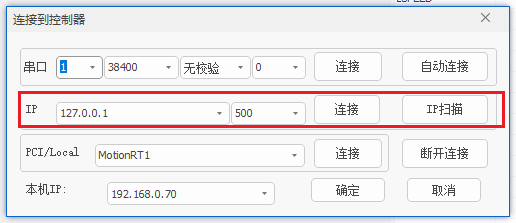
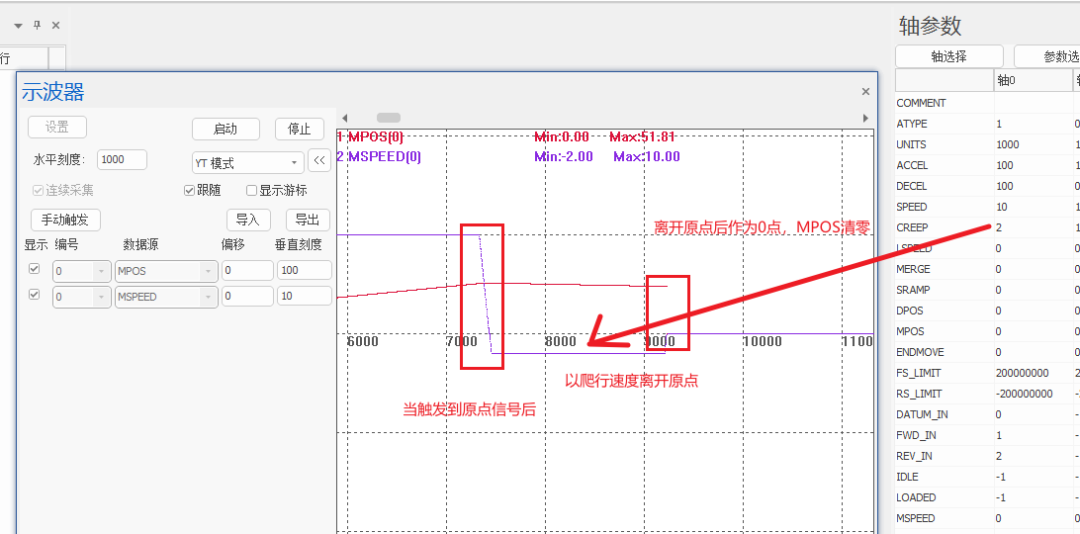
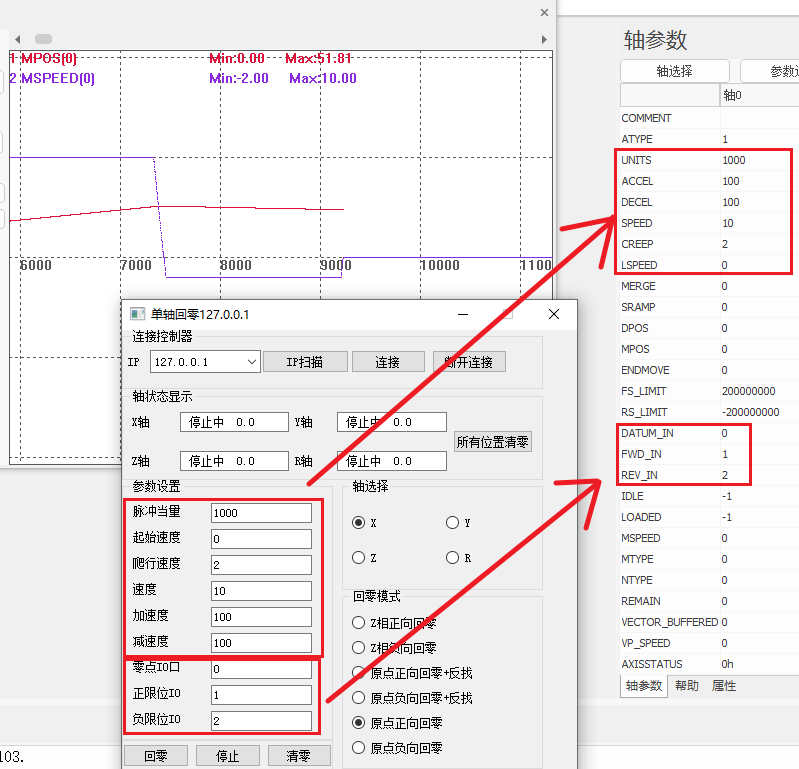
Python+QT进行单轴回零运动例程讲解。
-
控制器
+关注
关注
112文章
16444浏览量
179277 -
运动控制器
+关注
关注
2文章
408浏览量
24800 -
python
+关注
关注
56文章
4807浏览量
84999
原文标题:全国产EtherCAT运动控制边缘控制器(五):IO配置与回零运动的Python+Qt开发
文章出处:【微信号:伺服与运动控制,微信公众号:伺服与运动控制】欢迎添加关注!文章转载请注明出处。
发布评论请先 登录
相关推荐







 全国产EtherCAT运动控制边缘控制器(五):IO配置与回零运动的Python+Qt开发
全国产EtherCAT运动控制边缘控制器(五):IO配置与回零运动的Python+Qt开发
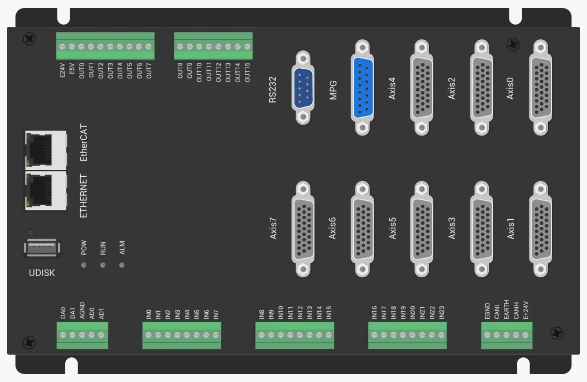


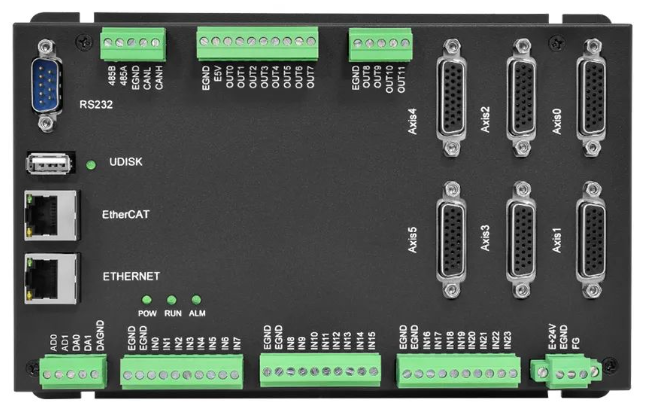
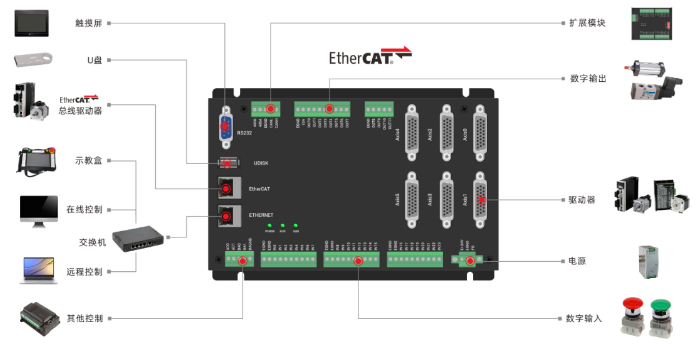
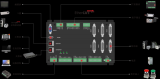


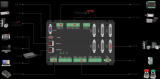











评论